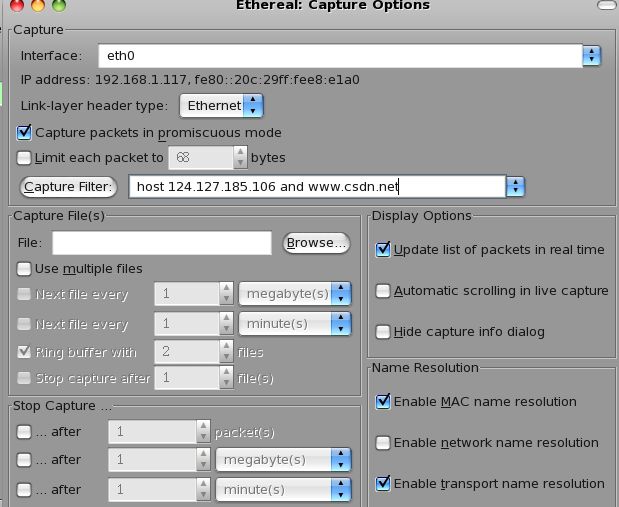【人在运维囧途_06】 借助 sniffer 诊断 Linux 网络故障
夫 运维者、善假于物也、形如 sniffer(嗅探器)
sniffer 在网络安全领域是一把双刃剑、或被黑客作为网络攻击工具、或协助运维诊断网络故障
本文以 Linux 平台下三个常用的网络嗅探器 Tcpdump、Ethereal 和 EtherApe 为例
介绍如何借助 sniffer 来诊断网络故障,从而保障网络高效安全地运行
但由于 sniffer 实在太强大、本文也只是 入门性 的做些介绍、有兴趣的朋友可进一步学习
● Tcpdump是一个命令行方式的网络流量监测工具。它诞生的时间较早,是许多图形化嗅探器的雏形
● Ethereal是一个图形化的网络流量监测工具,比命令行方式的Tcpdump友好很多,可以实时地观看捕获过程
● EtherApe也是一个图形化的网络流量监测工具、与Ethereal不同,EtherApe可以通过对主机间的连接进行检测
㈠ Tcpdump
在网络性能急剧下降的时候,可以通过 Tcpdump 来分析原因,找出造成网络阻塞的根源
Tcpdump 能截获网卡上收到的数据包,并能够协助网络管理员对其中的内容进行相应的分析
对于运维人员、了解如何使用 Tcpdump 来捕获感兴趣的数据包是一项必须掌握的基本功
⑴ Tcpdump 安装
GNU/Linux 发行版缺省都会安装、如果没有可到:http://www.tcpdump.org 下载
⑵ Tcpdump 命令行选项
Tcpdump是一个命令行方式的网络嗅探器、如果不进行过滤,过多数量的包会使运维人员很难理清头绪
Tcpdump 常用命令行选项:
-a : 将网络地址和广播地址转变成容易识别的名字
-d : 将已截获的数据包的代码以人容易理解的格式输出
-dd : 将已截获的数据包的代码以C程序的格式输出
-ddd: 将已截获的数据包的代码以十进制格式输出
-e : 输出数据链路层的头部信息
-f : 将internet地址以数字形式输出
-l : 将标准输出变为行缓冲方式
-n : 不将网络地址转换成易识别的主机名,只以数字形式列出主机地址(如IP地址),这样可以避免DNS查询
-t : 不输出时间戳
-v : 输出较详细的信息,例如IP包中的TTL和服务类型信息
-vv : 输出详尽的报文信息
-c : 在捕获指定个数的数据包后退出
-F : 从指定的文件中读取过滤规则,忽略命令行中指定的其它过滤规则
-i : 指定监听的网络接口
-r : 从指定的文件中读取数据包(该文件一般通过-w选项产生)
-w : 将截获的数据包直接写入指定的文件中,不对其进行分析和输出
-T : 将截获的数据包直接解释为指定类型的报文
⑶ 例子
① 从指定的网络接口截获5个 ARP 数据包,并且不将网络地址转换成主机名
[root@Rocky ~]# tcpdump arp -i eth0 -c 5 -n tcpdump: verbose output suppressed, use -v or -vv for full protocol decode listening on eth0, link-type EN10MB (Ethernet), capture size 96 bytes 10:59:46.728425 arp who-has 192.168.1.1 tell 192.168.1.110 11:00:17.315719 arp who-has 192.168.1.1 tell 192.168.1.111 11:00:17.317911 arp who-has 192.168.1.1 tell 192.168.1.111 11:00:17.418271 arp who-has 192.168.1.1 tell 192.168.1.111 11:00:17.418980 arp who-has 192.168.1.1 tell 192.168.1.111 5 packets captured 5 packets received by filter 0 packets dropped by kernel
10:59:46:为截获数据包的时间
728425 :为毫秒数
arp:表明该数据包时 ARP 请求
who-has 192.168.1.1 tell 192.168.1.110:表示 110 请求 1 的 MAC 地址
② 截获主机“9.185.10.57”所有收到和发出的数据包
tcpdump host 9.185.10.57
③ 截获在主机“9.185.10.57”和主机“9.185.10.58”或“9.185.10.59”之间传递的数据包
tcpdump host 9.185.10.57 and \>\(9.185.10.58 or 9.185.10.59\)
④ 截获主机“9.185.10.57”和除主机“9.186.10.58”外所有其它主机之间通信的IP数据包
tcpdump ip host 9.185.10.57 and ! 9.185.10.58
⑤ 截获主机“9.185.10.57”接收或发出的FTP(端口号为21)数据包
tcpdump tcp port 21 host 9.185.10.57
⑥ 如果怀疑系统正受到(DoS)攻击,可通过截获发往本机的所有ICMP包,确定目前是否有大量的ping流向服务器
tcpdump icmp -n -i eth0
㈡ Ethereal
⑴ 下载并安装
***请确认 libpcap 包已经安装****
# cp ethereal-0.9.9.tar.bz2 /usr/local/src/
# cd /usr/local/src/
# bzip2 -d ethereal-0.9.9.tar.bz2
# tar xvf ethereal-0.9.9.tar
# cd ethereal-0.9.9
# ./configure
# make
# make install
⑵ 简单的捕获过程
大概可分 2 步:
Ⅰ 点击 "filter":可直接在预置的条件里选择、也可自己新建、比如:
Filter name:Rocky
Filter string: host 124.127.185.106
Ⅱ 点击 "capture "、在 "capture filter"选项框里面填上过滤条件
㈢ EtherApe
⑴ 安装
# gunzip etherape-0.9.11.tar.gz
# tar vxf etherape-0.9.11.tar
# cd etherape-0.9.11
# ./configure
# make
# make install
⑵ 简单的捕获过程
大致如下:
Ⅰ 单击“Pref.”按钮,打开“Preferences”,在“Capture”属性页中“Capture filter”
Ⅱ 如果对IP数据包感兴趣,这时可以将EtherApe切换到IP模式。单击“Capture”菜单,选择“Mode”菜单项